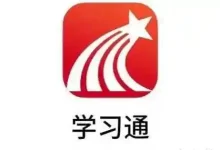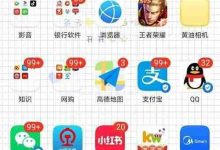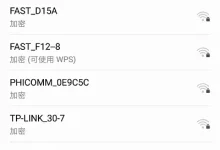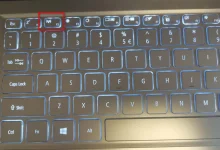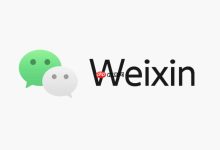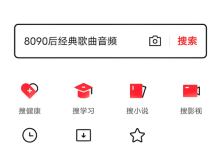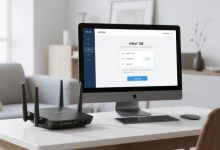Word打不开时,先尝试安全模式启动,排除加载项干扰;检查文件属性是否被锁定,使用“打开并修复”功能修复损坏文档;若程序异常,可修复Office安装或重置Normal.dotm模板;同时排查权限、字体、默认程序关联、磁盘空间及用户配置文件等系统级问题,逐步定位并解决。
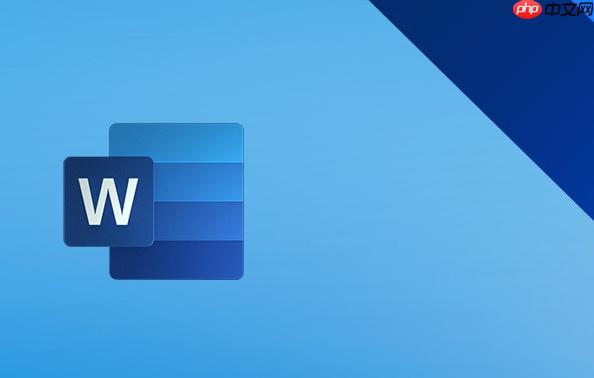
Word文档打不开,这事儿说大不大,说小也不小,毕竟很多重要的工作和学习资料都离不开它。遇到这种情况,先别急着抓狂,我个人经验是,大部分问题都有迹可循,而且解决起来也并不复杂。通常,这可能是文件本身出了点小状况,Word程序闹了点小脾气,或者是系统环境里有些不和谐的因素在作祟。别担心,咱们一步步来,总能找到症结所在。
解决方案
当Word文档拒不合作时,我们可以从几个关键点入手,逐一排查。这就像医生看病,先问诊,再对症下药。
- 尝试以安全模式启动Word: 这是一个非常有效的初步诊断方法。按住键不放,然后双击Word程序图标(不是文档图标),或者在“运行”对话框()中输入并回车。如果Word在安全模式下能正常启动并打开文档,那八成是某个加载项在捣乱。
- 检查文档本身:
- 文件来源和属性: 有些从网络下载或邮件附件的文档,系统可能会默认“锁定”它。右键点击文档,选择“属性”,在“常规”选项卡底部看看有没有“解除锁定”的选项,有的话就勾选并应用。
- “打开并修复”功能: 启动Word程序(不是直接打开文档),点击“文件”>“打开”,然后浏览到你的文档位置。选中文档后,不要直接点击“打开”,而是点击“打开”按钮旁边的下拉箭头,选择“打开并修复”。这个功能有时能奇迹般地挽救受损文件。
- 复制到新位置: 尝试把文档复制到C盘根目录或者桌面,看看是否能打开。这能排除路径过长或权限问题。
- 修复Office安装: 如果Word程序本身经常崩溃或打不开任何文档,可能是Office安装文件受损了。打开“控制面板”>“程序”>“程序和功能”,找到你的Microsoft Office版本,右键点击选择“更改”。通常会有“快速修复”和“联机修复”两个选项,建议先尝试“快速修复”,如果不行再用耗时更长的“联机修复”。
- 禁用Word加载项: 如果安全模式有效,那么问题很可能出在加载项上。在Word正常模式下,点击“文件”>“选项”>“加载项”。在底部“管理”下拉菜单中选择“COM加载项”,点击“转到”,然后取消勾选所有加载项,重启Word看看。如果问题解决,再逐一启用排查是哪个加载项引起的。
- 更新Office和Windows系统: 软件的兼容性和稳定性往往依赖于最新的补丁。确保你的Office套件和Windows操作系统都更新到最新版本,这能解决不少已知Bug。
- 检查杀毒软件或防火墙: 有时候,过于激进的杀毒软件可能会误判Word文档或Word程序为威胁,从而阻止其运行。可以暂时禁用杀毒软件或防火墙进行测试,但测试完成后务必重新启用。
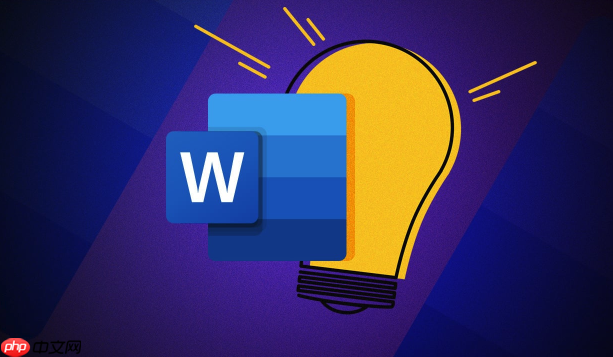
Word文档打不开,提示文件损坏或内容乱码,这真的没救了吗?
说实话,遇到“文件已损坏”或者打开后满屏乱码的情况,心里确实会咯噔一下,感觉这文档是不是就彻底废了。但我的经验告诉我,很多时候并非如此,总有那么几招能把数据抢救回来一部分,甚至全部。文件损坏的原因很多,可能是Word在保存时突然断电,U盘拔出不当,或者硬盘出现坏道,这些都可能导致文件结构受损。
首先,Word自带的“打开并修复”功能是你的第一道防线。启动Word程序,点击“文件”>“打开”,找到你的文档,然后在“打开”按钮旁边的小箭头里选择“打开并修复”。这个功能会尝试重建文档的内部结构,很多时候都能奏效,尤其是一些轻微的损坏。如果修复成功,记得立即将文档另存为新文件,以防万一。
如果“打开并修复”不奏效,可以尝试“从任意文件恢复文本”转换器。在“打开”对话框中,将“文件类型”下拉菜单更改为“从任意文件恢复文本”。用这种方式打开文档,Word会尽力提取文档中的纯文本内容,虽然会丢失所有格式、图片和对象,但至少文字内容能保住。这对于那些文字价值远高于格式的文档来说,简直是救命稻草。
另外,别忘了检查Word的临时文件。Word在编辑文档时会生成一些临时文件,以
开头,或者以为后缀,它们通常保存在与原文档相同的目录下,或者在等路径下。有时,这些临时文件可能包含了你最近一次保存的内容。你可以尝试将它们复制出来,更改后缀名为或,然后尝试打开。虽然成功率不高,但值得一试。
我个人就遇到过一次,一个重要的报告文件突然打不开了,提示损坏。用“打开并修复”没用,最后是找回了一个半小时前的临时文件,虽然损失了一点修改,但总比从头再来好。所以,不到最后一刻,别轻易放弃。
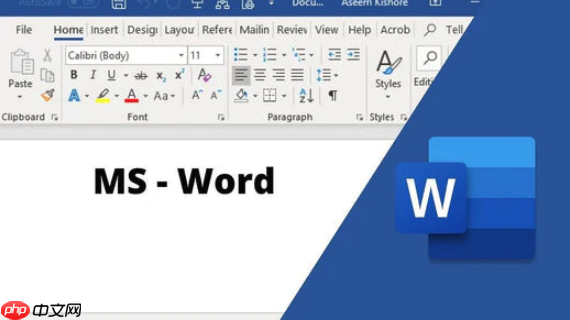
Word程序本身卡死或闪退,如何快速自查和修复?
当Word程序本身表现得异常,比如频繁卡死、闪退,或者启动缓慢,甚至根本打不开任何文档时,这通常意味着问题出在Word应用本身,而不是某个特定的文档。这种情况下,我们需要对Word程序进行一次“体检”。
最直接的排查方法,依旧是安全模式。前面提过,
命令能让Word在不加载任何插件和模板的情况下启动。如果安全模式下Word运行稳定,那么几乎可以断定是某个第三方加载项或Word的默认模板()出了问题。
接下来,禁用加载项是关键一步。在Word正常模式下,进入“文件”>“选项”>“加载项”。这里通常有几种类型的加载项,最常见的是“COM加载项”和“Word加载项”。先从“COM加载项”入手,点击“转到”,取消勾选列表中的所有项,然后重启Word。如果问题解决,再逐一勾选测试,找出那个“捣蛋鬼”。对于“Word加载项”,你可能需要检查
这个文件夹,里面可能存放着一些自动加载的模板或插件。
如果禁用加载项无效,那么可能是Word的默认模板
损坏了。这个模板存储了Word的默认设置、样式和宏。你可以尝试关闭所有Word程序,然后搜索并找到文件(通常在路径下),将其重命名为或者直接删除。下次启动Word时,它会自动生成一个新的文件。这个操作不会影响你的文档内容,但会重置Word的一些个性化设置。
最后,Office修复工具是解决程序级问题的“大杀器”。通过“控制面板”>“程序和功能”找到Office,选择“更改”。“快速修复”通常在几分钟内完成,它会检查并修复Office文件的完整性,而“联机修复”则会下载全新的Office安装文件来替换可能损坏的部分,耗时较长,但修复更彻底。我个人在遇到Word无法启动的顽固问题时,通常会直接选择“联机修复”,虽然等待时间长一点,但效果往往立竿见影。
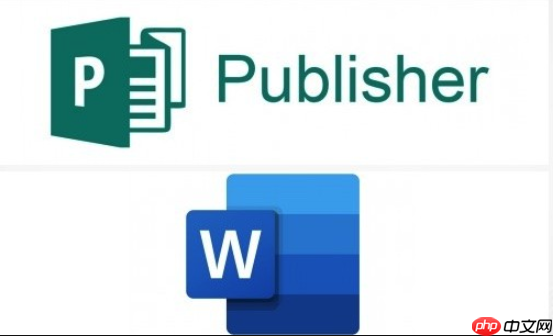
排除文件和程序问题后,还有哪些隐藏的“坑”会导致Word打不开?
当文件本身没问题,Word程序也经过了修复和排查,但文档依然无法打开时,我们可能就需要把目光投向更广阔的系统环境了。这些“隐藏的坑”虽然不常见,但一旦遇到,也挺让人头疼的。
一个常见的、容易被忽略的问题是文件权限。尤其是在企业网络环境或者多用户电脑上,某个文档可能因为权限设置不当,导致当前用户无法访问。右键点击文档,选择“属性”,切换到“安全”选项卡,检查当前用户是否有“完全控制”或至少“读取和写入”的权限。如果权限不足,需要联系管理员修改,或者尝试将文件复制到你拥有完全控制权的目录下(比如桌面或我的文档)。
另一个不容忽视的因素是系统字体。Word在渲染文档时需要调用系统字体。如果系统中的某个常用字体损坏或者缺失,可能会导致Word在打开包含该字体的文档时崩溃。虽然这种情况比较少见,但如果你最近安装了新的字体或者删除了某些字体,可以尝试检查系统字体文件夹(
),甚至可以尝试删除最近安装的字体,或者使用系统还原点回到之前稳定的状态。
默认程序关联错误也可能导致假象。你双击
文件,系统却用其他程序(比如写字板或者某个PDF阅读器)尝试打开,自然就会报错。右键点击一个文件,选择“打开方式”>“选择其他应用”,然后找到“Word”并勾选“始终使用此应用打开.docx文件”。这能确保文件类型与正确的应用程序关联。
还有,硬盘空间不足也可能成为一个隐形杀手。Word在打开和编辑文档时会创建大量的临时文件。如果你的系统盘(通常是C盘)空间所剩无几,Word可能无法创建这些临时文件,从而导致打开失败或程序崩溃。定期清理磁盘垃圾,确保系统盘有足够的空闲空间,是一个良好的习惯。
最后,用户配置文件损坏虽然极为罕见,但确实存在。每个Windows用户都有自己的配置文件,其中包含了应用程序的设置和用户偏好。如果你的用户配置文件损坏,可能会影响Word的正常运行。这种情况下,可以尝试创建一个新的Windows用户账户,然后切换到新账户下,再次尝试打开Word文档。如果新账户下一切正常,那么问题很可能出在旧的用户配置文件上,可能需要考虑迁移数据到新账户。这虽然是个大工程,但能解决一些疑难杂症。

 路由网
路由网